文件被彻底删除后如何恢复数据?数据恢复的正确步骤是什么?
23
2025-03-07
在日常使用苹果笔记本电脑过程中,应用程序的安装和卸载是常态。但有时需要彻底删除某些软件,连同其数据和设置也随之清除。本文将为您介绍如何彻底删除苹果笔记本上的软件数据,以恢复系统清洁、整洁的状态。
在您决定彻底移除某个软件时,不仅要卸载程序,还要确保所有的相关数据、配置文件和缓存等内容完全消失。这样可以避免隐私泄露并节约存储空间。针对苹果笔记本,我们可以使用几种不同的方法来实现彻底删除软件数据。

1.使用Finder卸载应用程序
使用Finder中的“应用程序”文件夹进行常规的软件卸载,这一步骤是删除软件的初步过程。
操作步骤:
打开“应用程序”文件夹。
找到您想要卸载的软件图标。
将该图标拖动至“废纸篓”文件夹中或右键点击选择“移动到废纸篓”。
重点提示:这种方法只会删除程序本身,但并未彻底移除其所有数据。
2.使用“应用程序支持”文件夹清理
应用程序可能会在“应用程序支持”文件夹内保存配置文件和其他数据。
操作步骤:
打开Finder,使用快捷键`Command+Shift+G`打开“前往文件夹”。
输入路径`/Library/ApplicationSupport`并进入该文件夹。
查找与已卸载软件相关的文件夹及其内容。
小心删除与该软件相关的文件夹。
重点提示:清理前请确保这些文件夹确实与您想要彻底删除的软件相关联。
3.删除用户账户中的软件数据
软件通常还会在您的用户目录下保存设置和数据。
操作步骤:
打开Finder,并导航至“前往”>“前往文件夹”。
输入`~Library/ApplicationSupport`来打开您的用户支持文件夹。
再次查找与已卸载软件相关的文件夹和文件,并进行删除。
重点提示:这一步骤仅适用于那些保存用户级数据的应用程序。
4.清除系统级偏好设置
某些软件会在“系统偏好设置”中添加自定义设置。
操作步骤:
打开“系统偏好设置”。
查看是否有关于已删除软件的设置项,如有,请在相应偏好设置中删除。
重点提示:请确保您知道这些设置项的作用,避免不小心更改系统设置。
5.清理登录项
软件可能在登录时自动启动,因此需要在系统设置中移除相关的登录项。
操作步骤:
打开“系统偏好设置”>“用户与群组”。
点击当前用户,然后选择“登录项”标签。
找到不再使用的软件,并点击“减号”按钮来移除。
重点提示:清理登录项可以提高系统启动速度。
6.搜索并删除残留文件
可能还有一些零星的文件和文件夹未能通过上述步骤被删除。
操作步骤:
使用Spotlight搜索功能,输入软件名称进行搜索。
对于搜索出的每个结果,判断是否为残留文件,并进行删除。
重点提示:在删除文件之前,请再次确认它们的归属,防止误删除。

在彻底删除软件数据时,建议您备份重要数据以防意外删除。请确保您熟悉操作步骤,并且不要在没有了解清楚的情况下删除系统文件或其他重要文件。
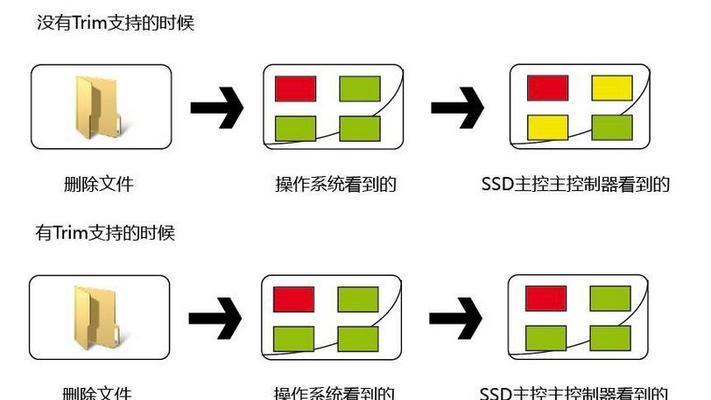
问题一:如何确认软件数据已经被彻底删除?
在彻底删除软件数据后,使用Spotlight搜索软件名称,看是否有结果返回。如果返回为空,则说明清理工作已经完成。
问题二:彻底删除软件数据会有什么后果?
彻底删除软件数据意味着您将丢失与该软件相关的所有个人设置和数据。确保在进行此操作之前已经做好了相应的备份。
问题三:为什么需要彻底删除软件数据?
彻底删除软件数据能够帮助您从系统中移除无用信息,避免隐私泄露,并且对系统性能没有潜在的负面影响。
在介绍如何彻底删除苹果笔记本上的软件数据时,必须保证语言专业、准确且易于理解。请确保每一步骤和提示都表述清晰,便于读者按照指引操作。
通过以上步骤,您可以轻松彻底地从苹果笔记本中删除任何软件及其数据,保持您的设备运行流畅且安全。请在操作前仔细阅读每一步,确保完全理解后再进行,防止数据丢失。
版权声明:本文内容由互联网用户自发贡献,该文观点仅代表作者本人。本站仅提供信息存储空间服务,不拥有所有权,不承担相关法律责任。如发现本站有涉嫌抄袭侵权/违法违规的内容, 请发送邮件至 3561739510@qq.com 举报,一经查实,本站将立刻删除。